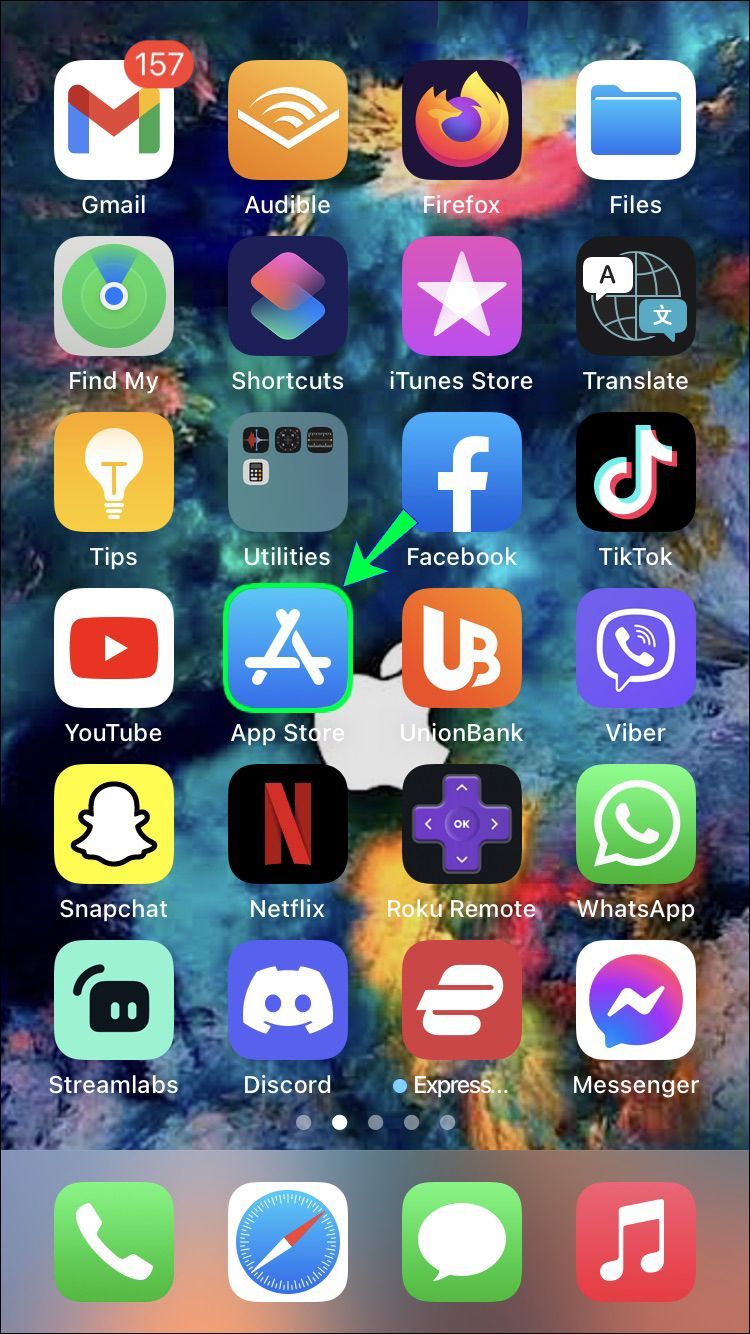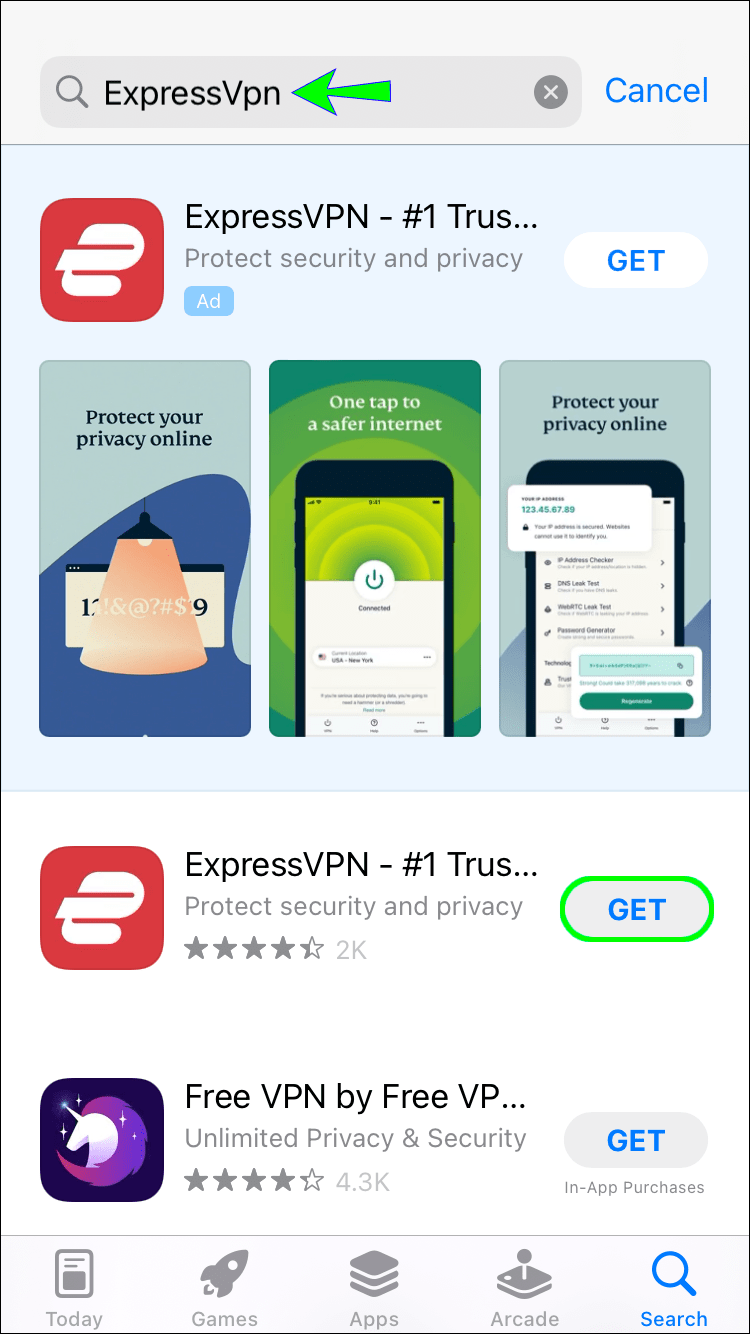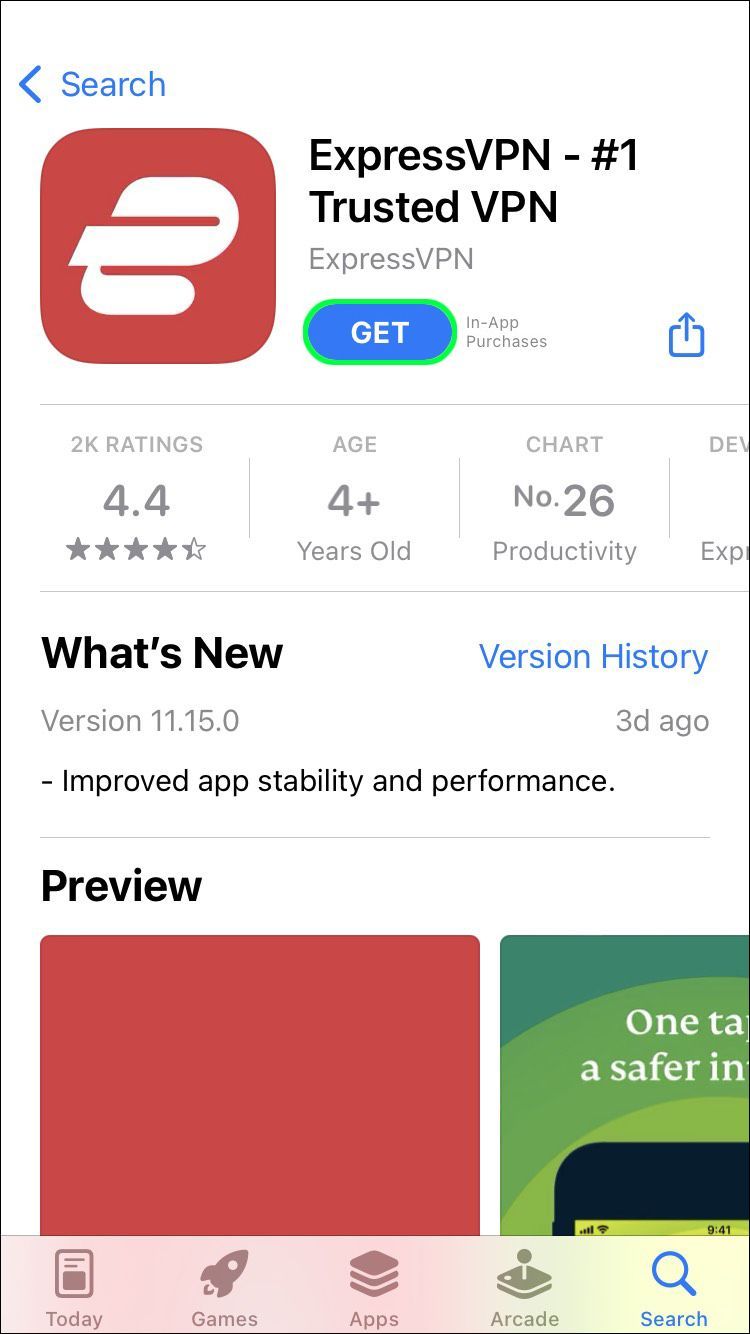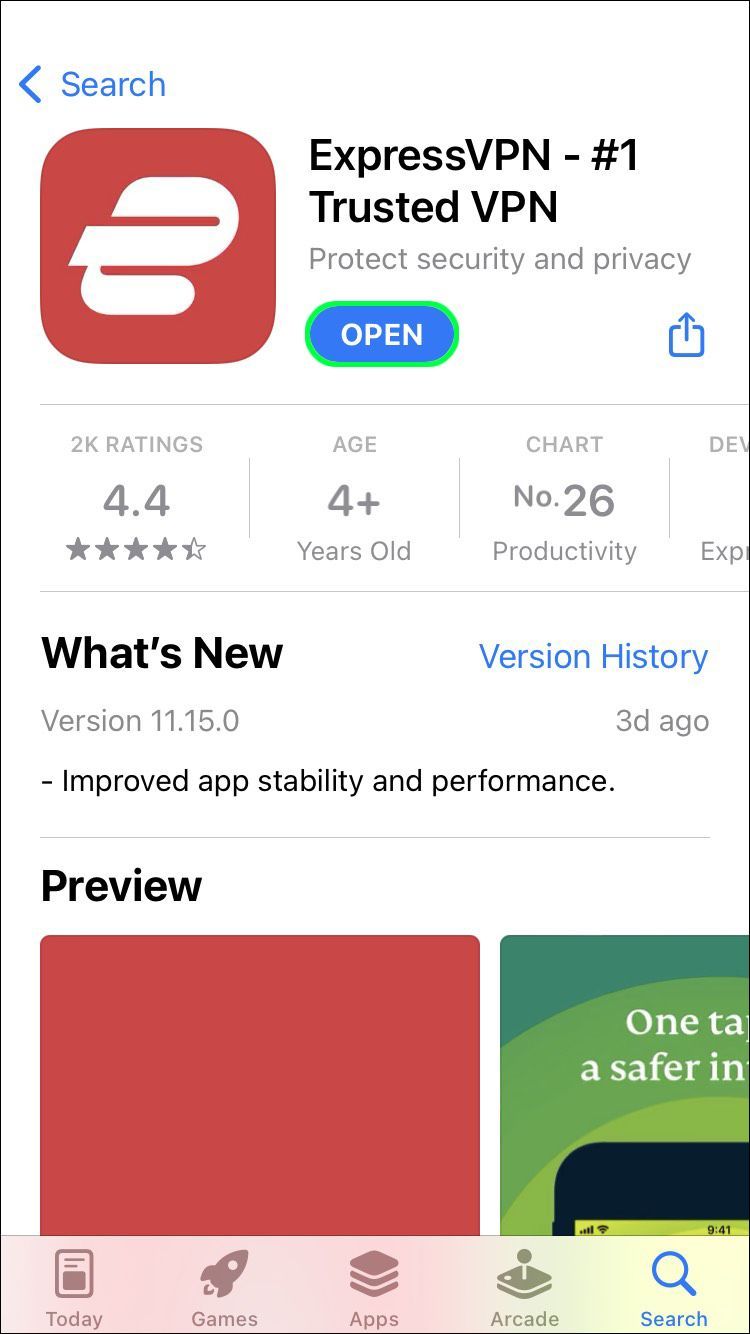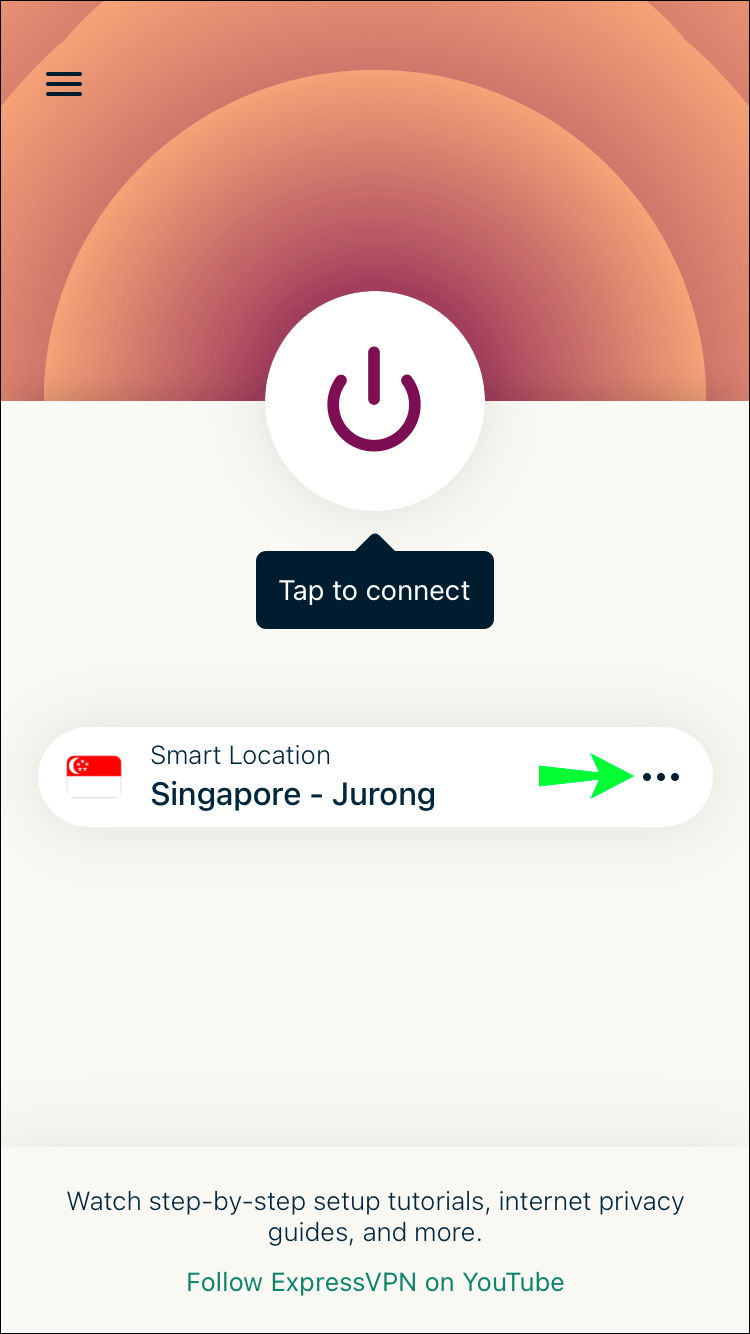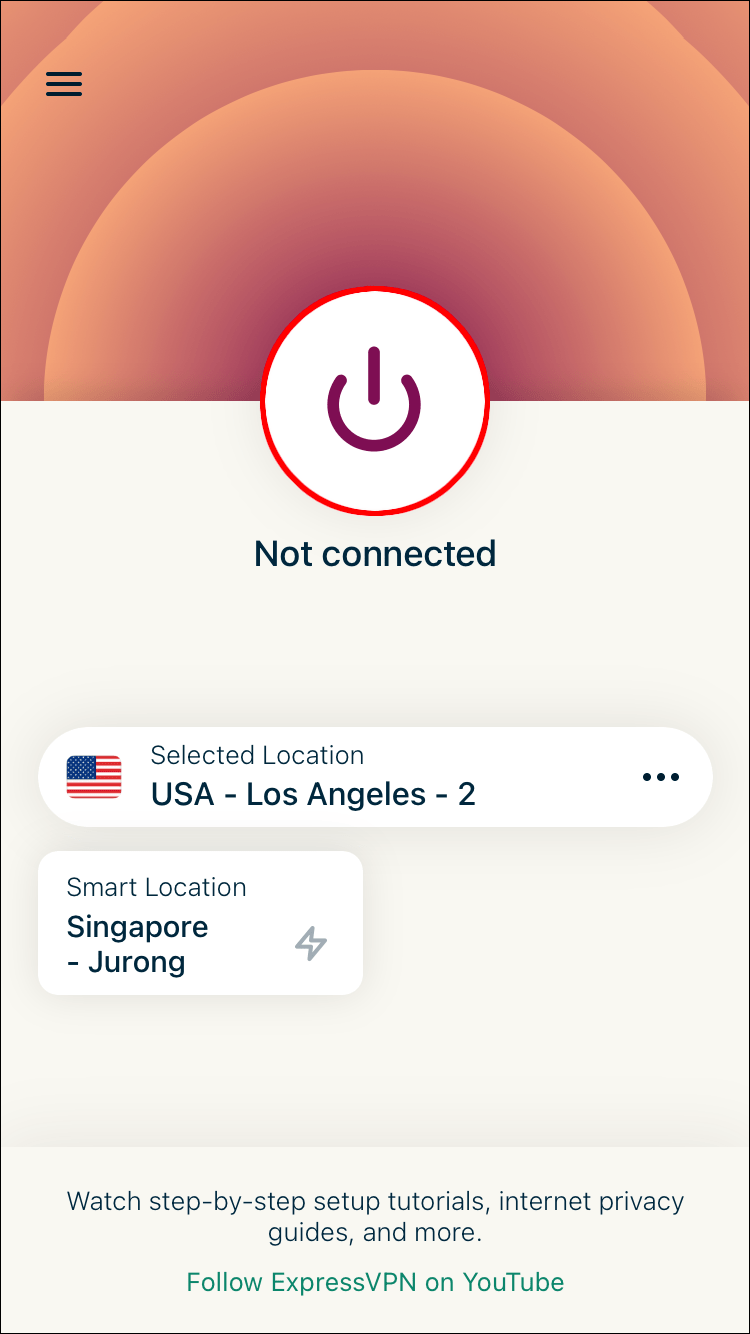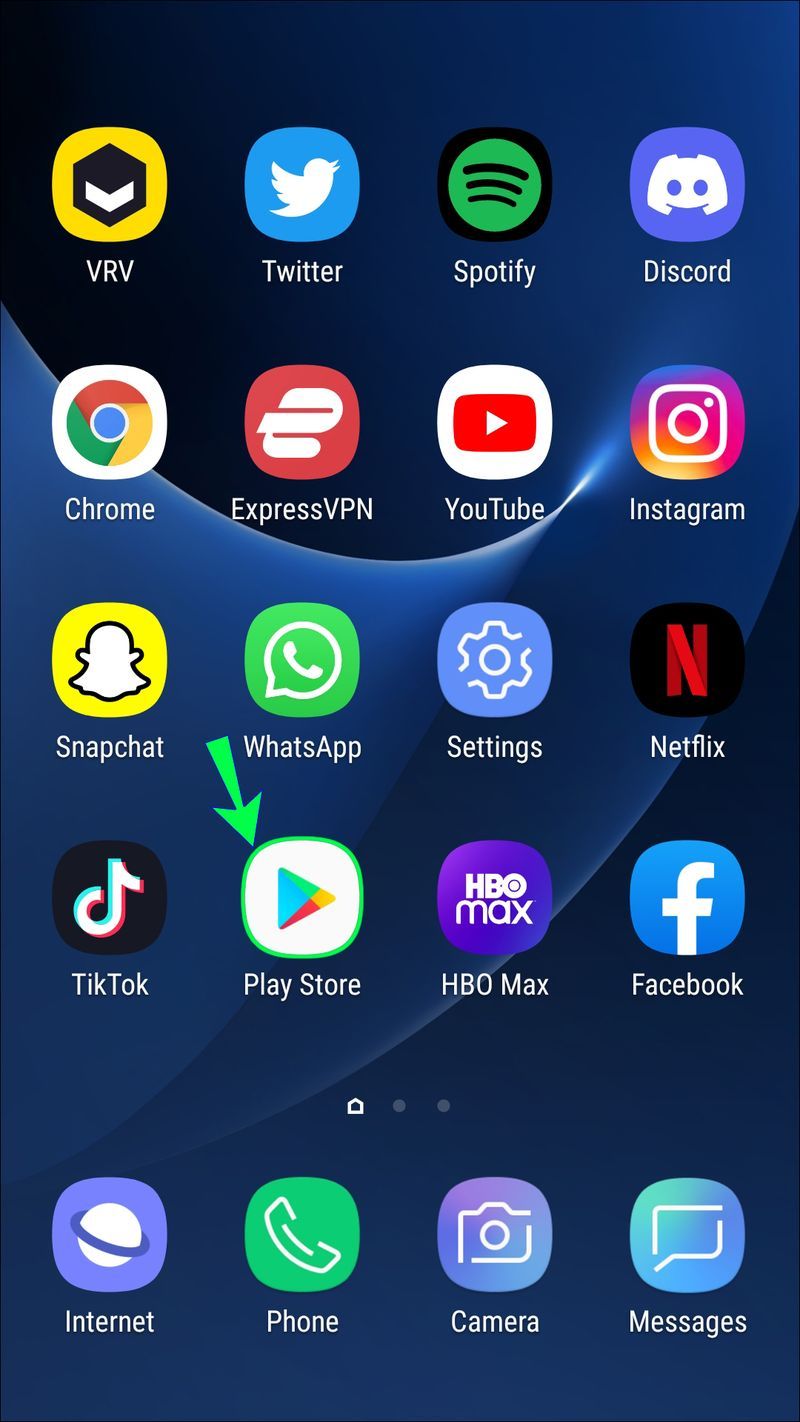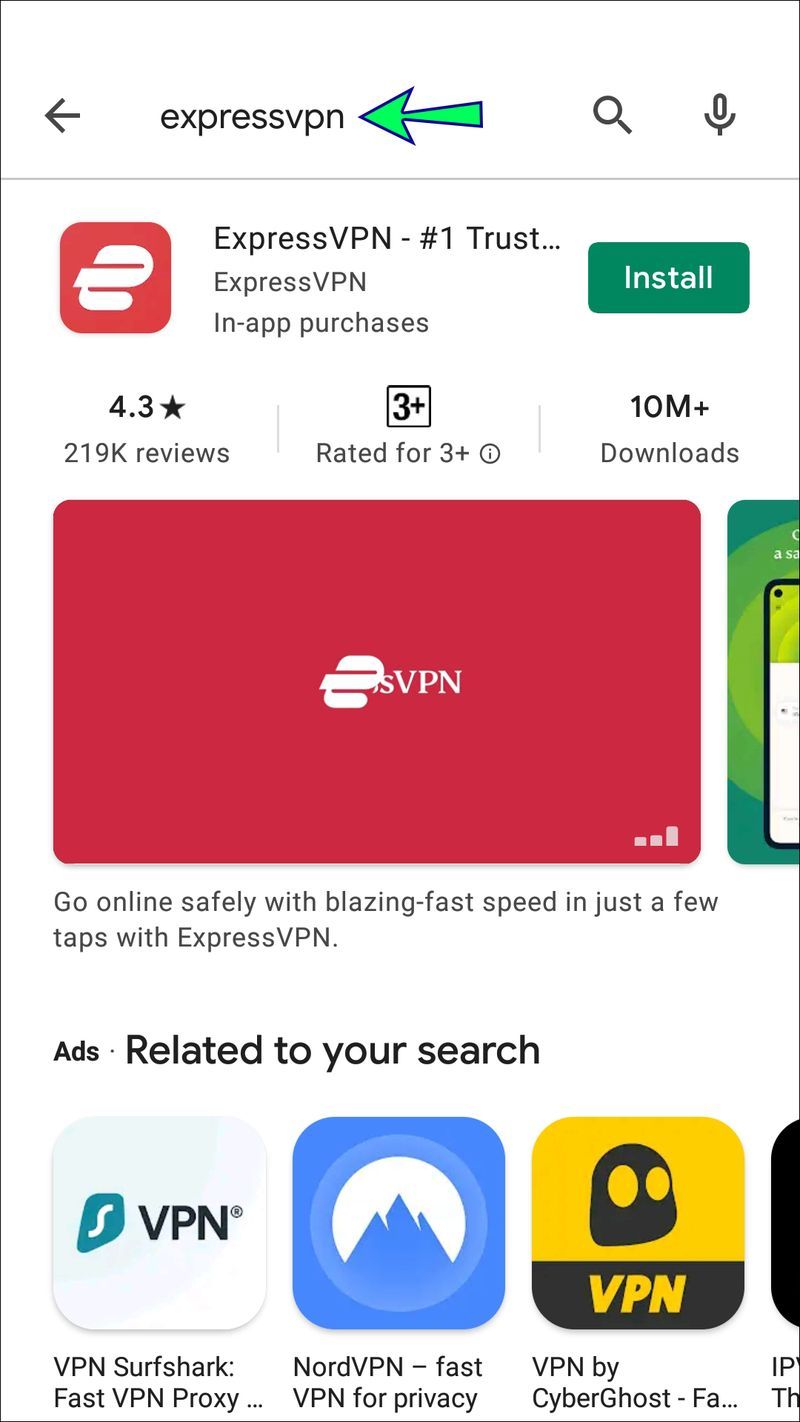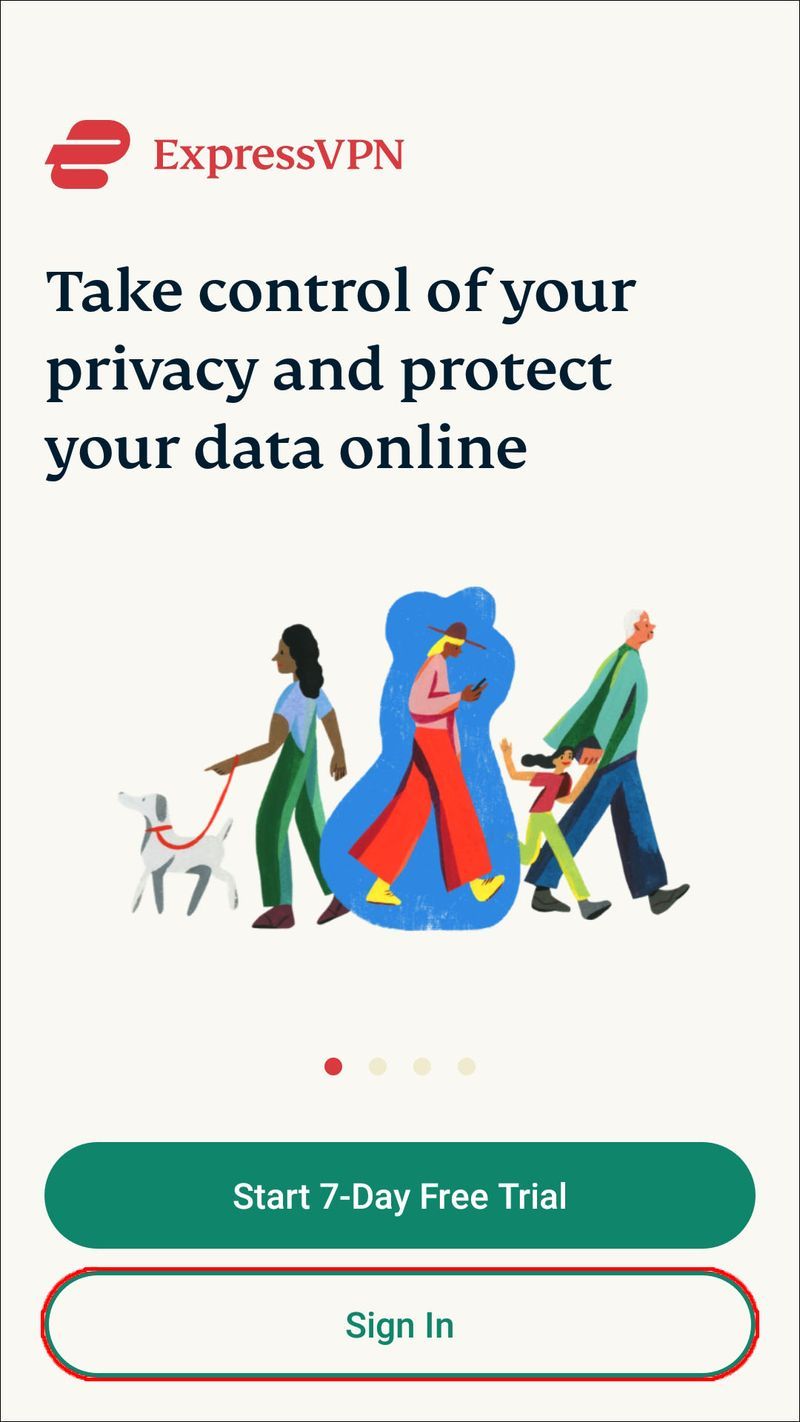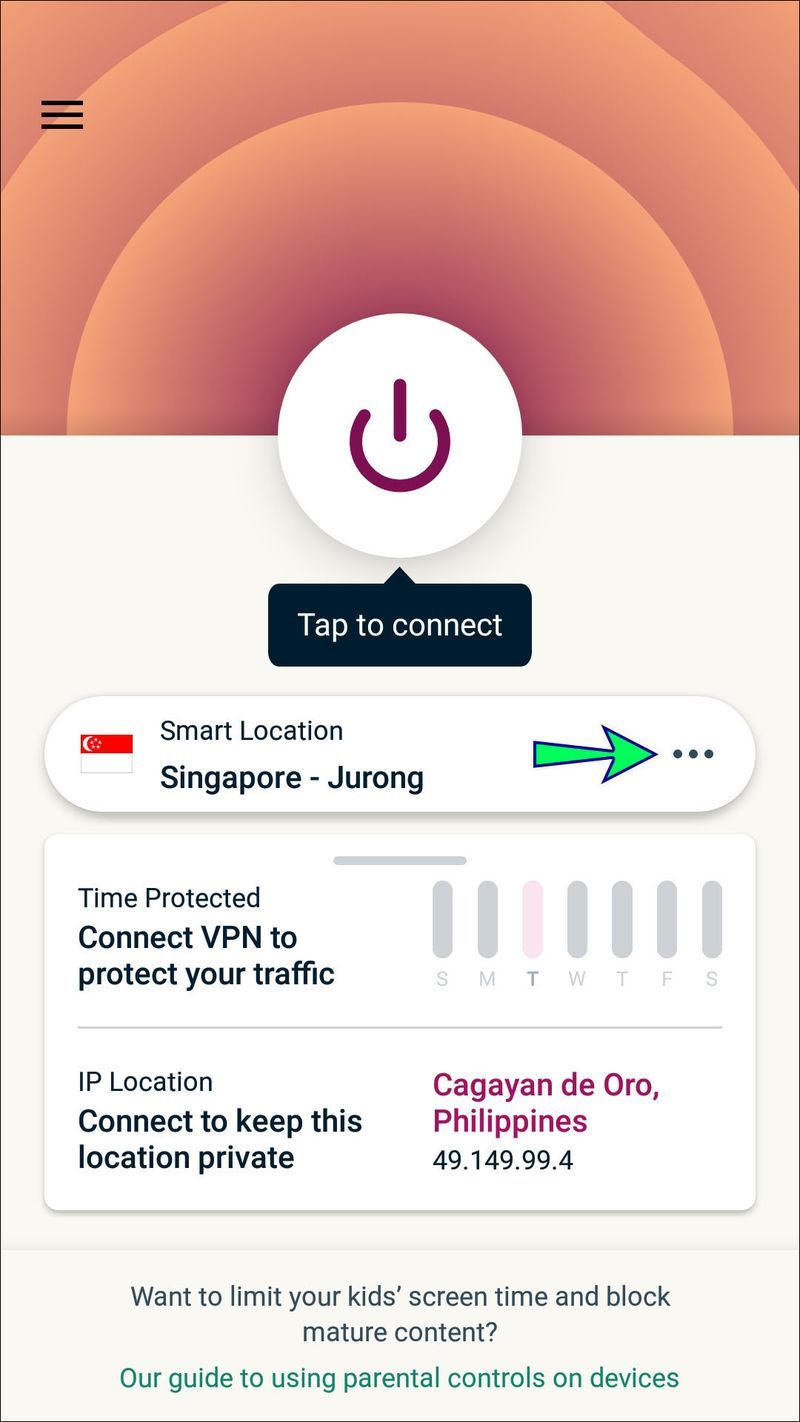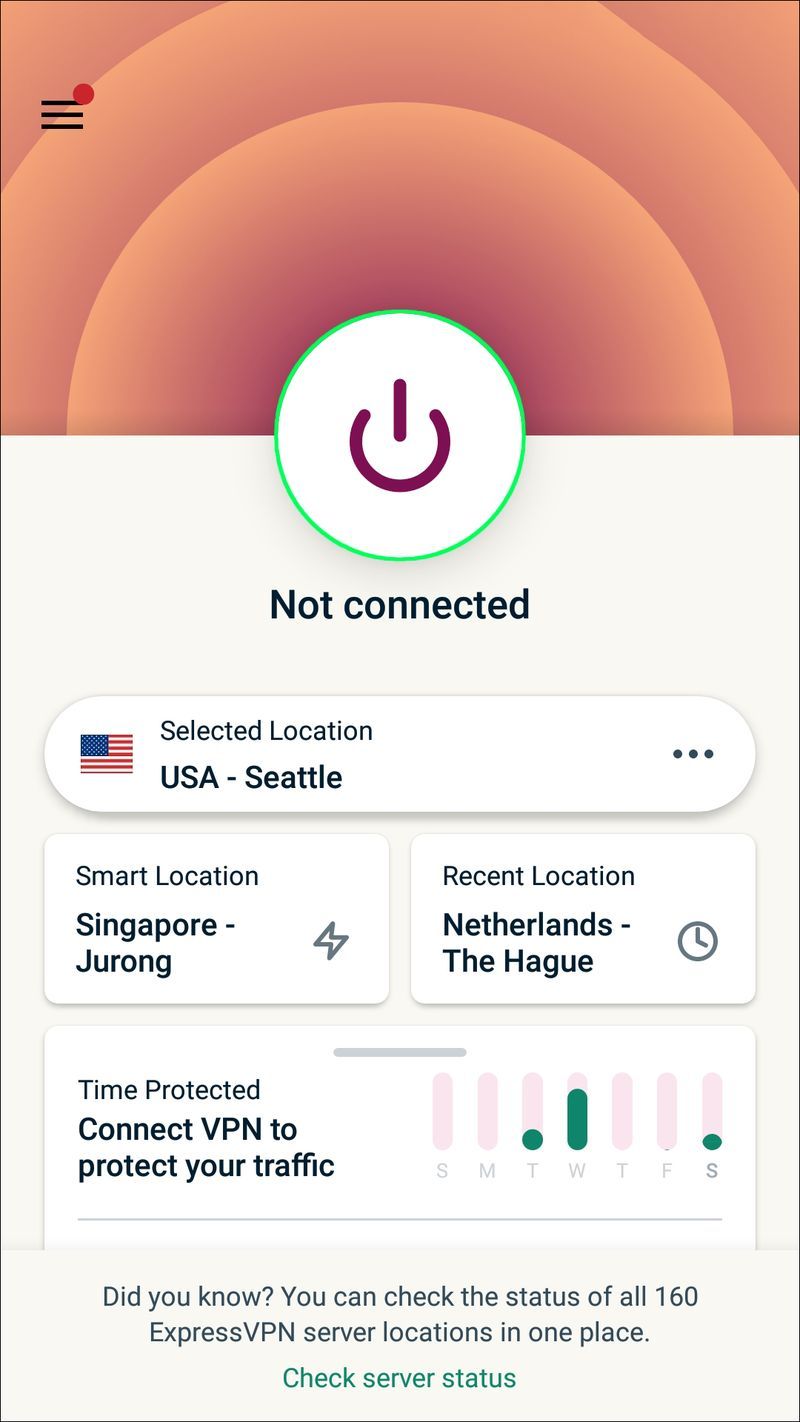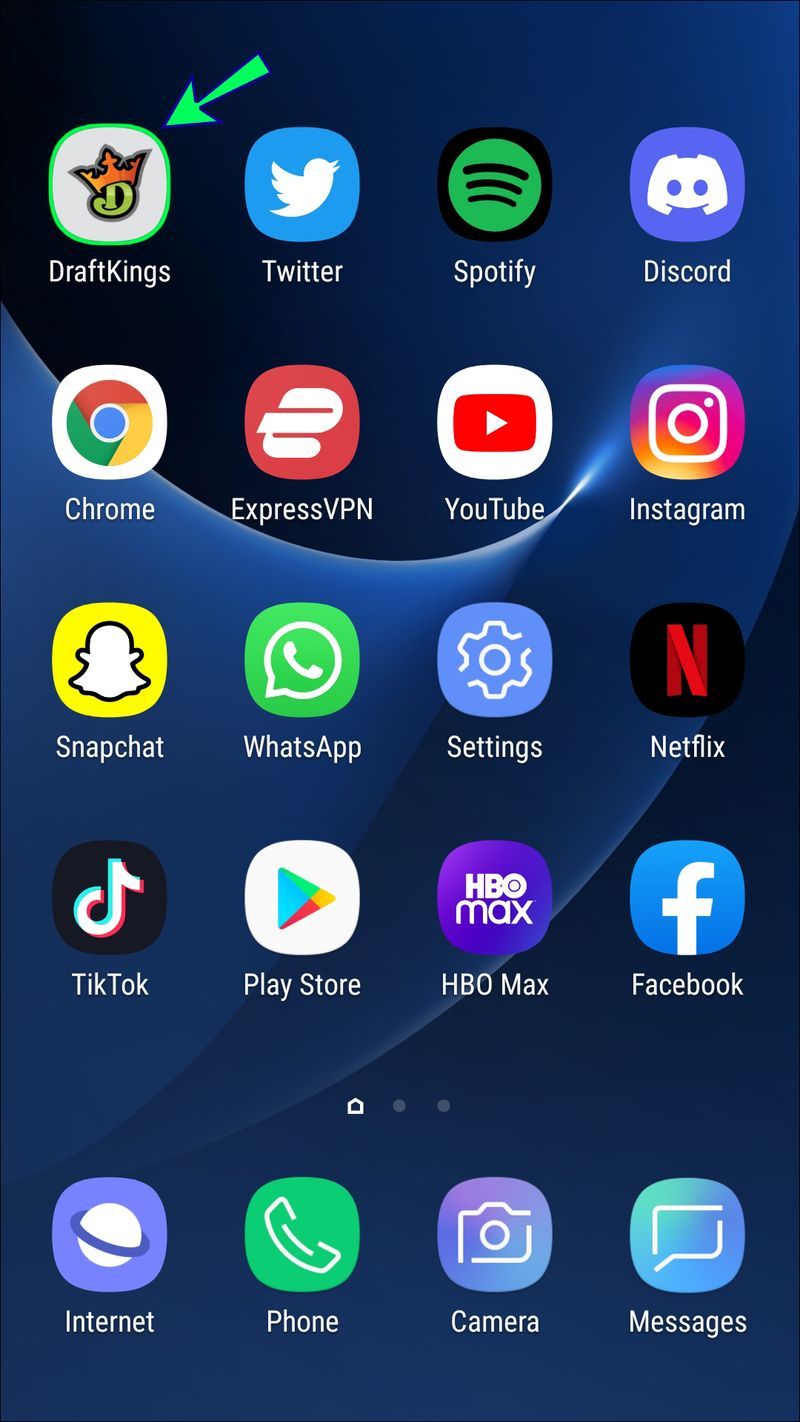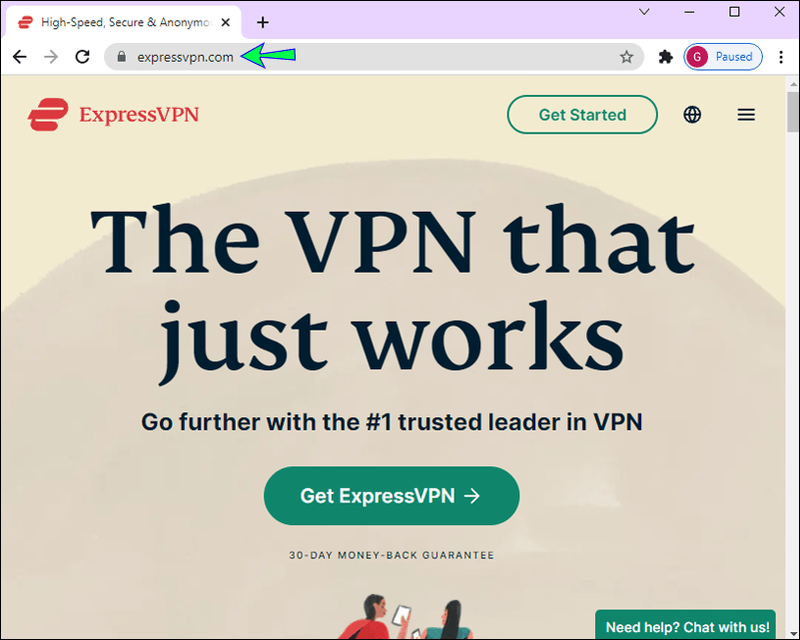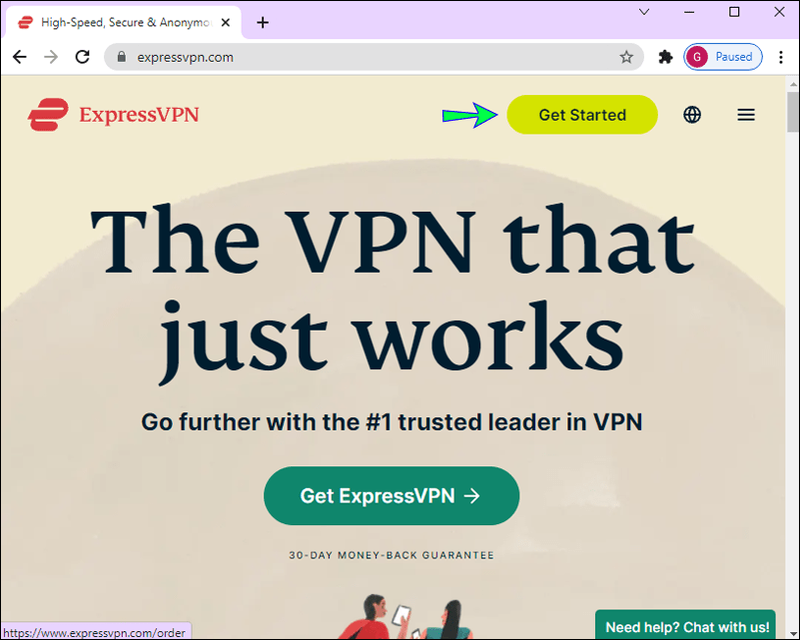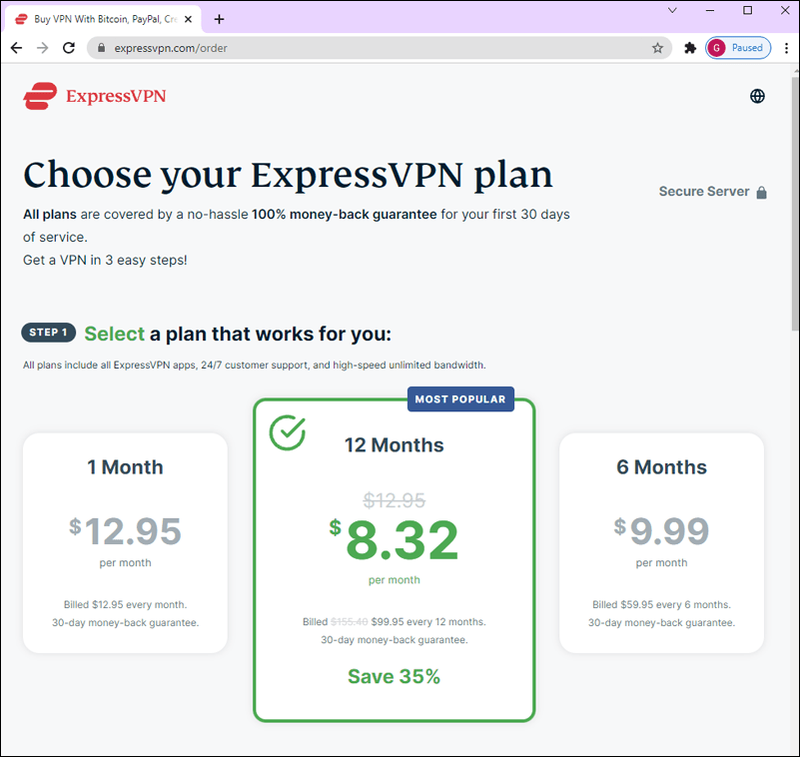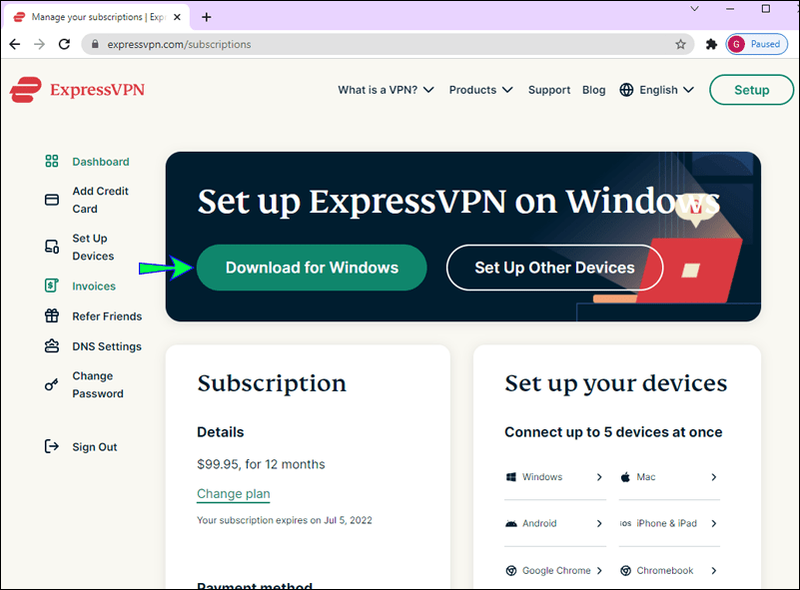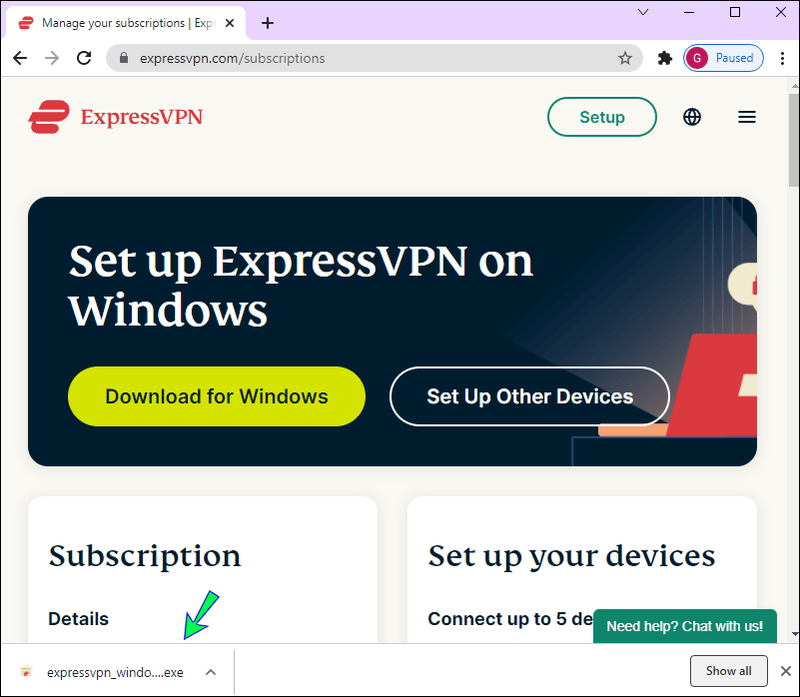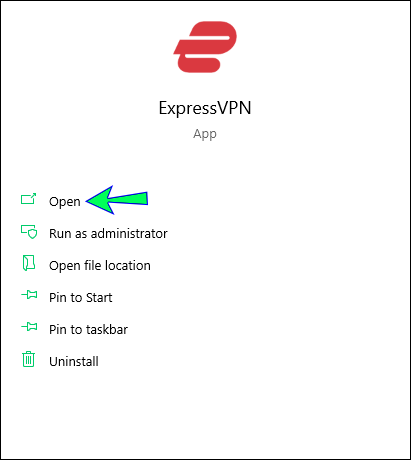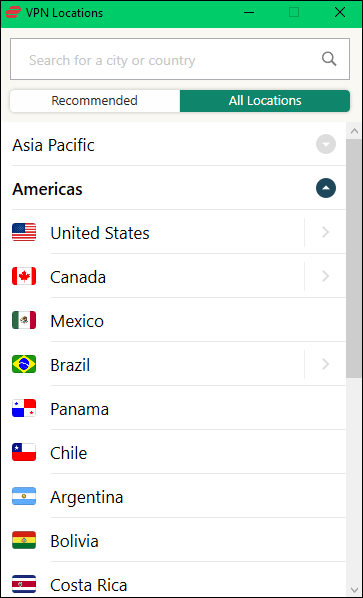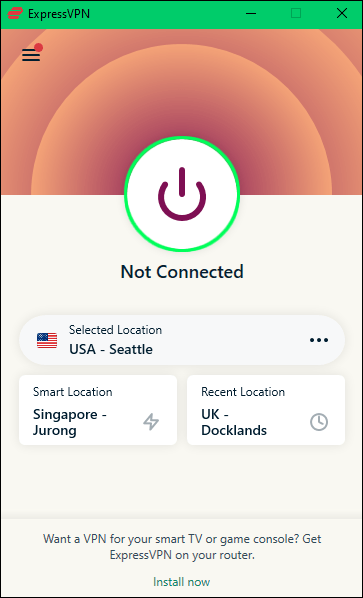Descargo de responsabilidad: algunas páginas de este sitio pueden incluir un enlace de afiliado. Esto no afecta nuestro editorial de ninguna manera.
Enlaces de dispositivos
Si viaja al extranjero, es probable que algún contenido regional no esté disponible durante la duración de su viaje. Afortunadamente, puedes participar en las apuestas y eventos diarios de DraftKings usando un vpn para configurar su IP virtual a los Estados Unidos u otras regiones en las que la aplicación está disponible. De esta manera, no tiene que tomarse un descanso de sus aplicaciones favoritas ni de la oportunidad de ganar a lo grande, incluso mientras está fuera del país.

Este artículo explicará los diversos beneficios de usar vpn software y cómo usarlo con DraftKings.
¿Por qué usar una VPN para DraftKings?
Cabe señalar que DraftKings está restringido en algunos estados de EE. UU., Canadá y algunas otras jurisdicciones. Esta restricción se debe principalmente a que algunos estados consideran que las características de DraftKings son prácticas de juego, ilegales u oponibles.
Oferta limitada: ¡3 meses GRATIS! Obtenga ExpressVPN. Seguro y fácil de transmitir.30 días de garantía de devolución de dinero
Si desea usar VPN para acceder a DraftKings desde fuera de estos estados, es posible que algunas partes de la aplicación aún no funcionen para usted. Esto es especialmente importante cuando desea retirar grandes sumas de dinero de su casino o ganancias de apuestas. En estos casos, DraftKings le pedirá un comprobante de residencia en el estado donde está utilizando la aplicación. Si está pensando en usar una VPN fuera de un estado participante para cobrar ganancias, es probable que no funcione debido a este requisito.
Sin embargo, si reside en los estados o regiones en los que DraftKings normalmente está disponible, querrá usar una VPN para acceder a ella mientras viaja. De esta manera, no tendrá que reclamar sus ganancias hasta que regrese a casa, y siempre puede configurar el servidor VPN en el de su estado natal.
Cómo usar una VPN con DraftKings en un iPhone
Si bien es posible configurar una VPN que funcione un poco a través de la configuración de su iPhone, en el mejor de los casos son rudimentarios y no le brindan la libertad que necesita para usar aplicaciones de otros países. Para obtener los mejores resultados, recomendamos usar una aplicación VPN independiente.
Oferta limitada: ¡3 meses GRATIS! Obtenga ExpressVPN. Seguro y fácil de transmitir.30 días de garantía de devolución de dinero
Hay algunas excelentes opciones disponibles, pero nuestra mejor elección debe ser ExpressVPN . Es seguro, rápido, ofrece muchas opciones adicionales y, lo que es más importante, tiene una excelente cobertura de servidor en todo Estados Unidos. Puede encontrar fácilmente un estado desde el que DraftKings funcionará y obtener los beneficios de mantenerse al día con sus apuestas y juegos mientras está en movimiento.
Esto es lo que debe hacer para usar ExpressVPN con DraftKings en el iPhone:
- Matricularse en ExpressVPN
- Ve a la tienda de aplicaciones.
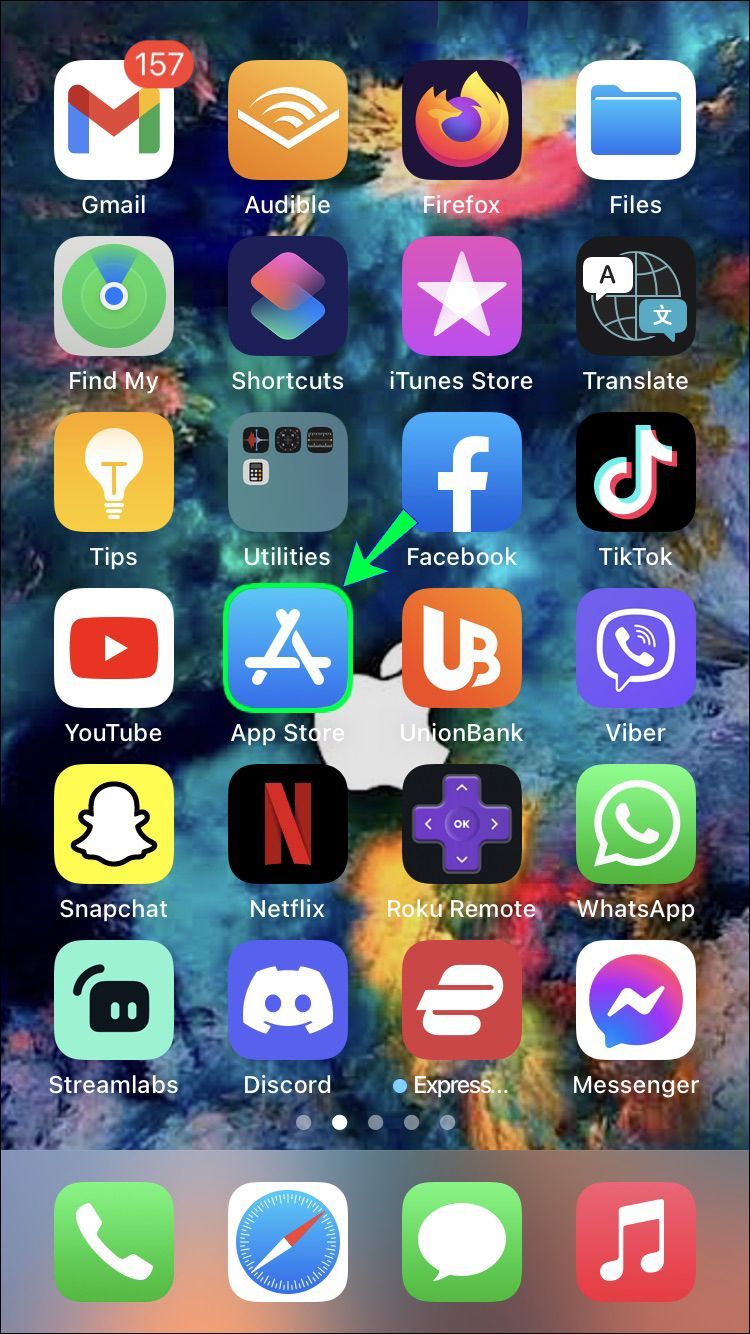
- Busque ExpressVPN. Seleccione el primer resultado que aparece.
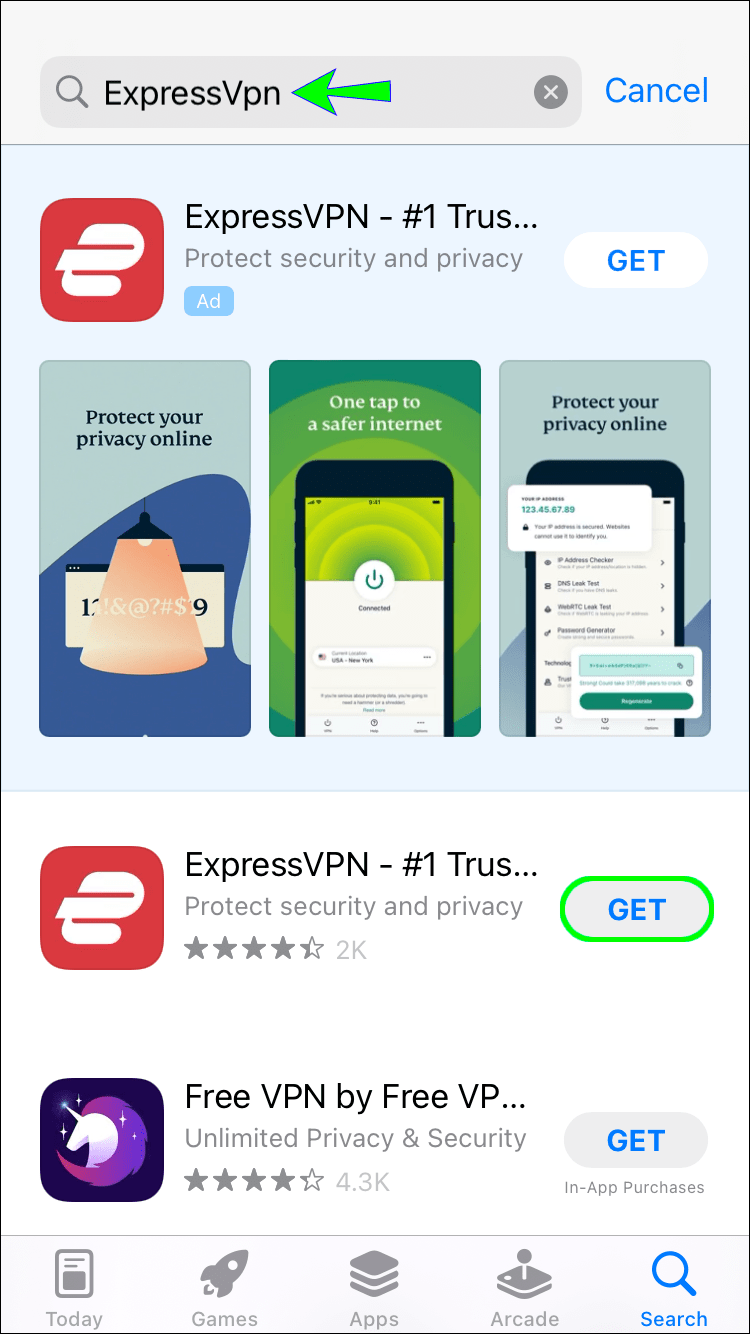
- Instale la aplicación en su iPhone siguiendo las instrucciones.
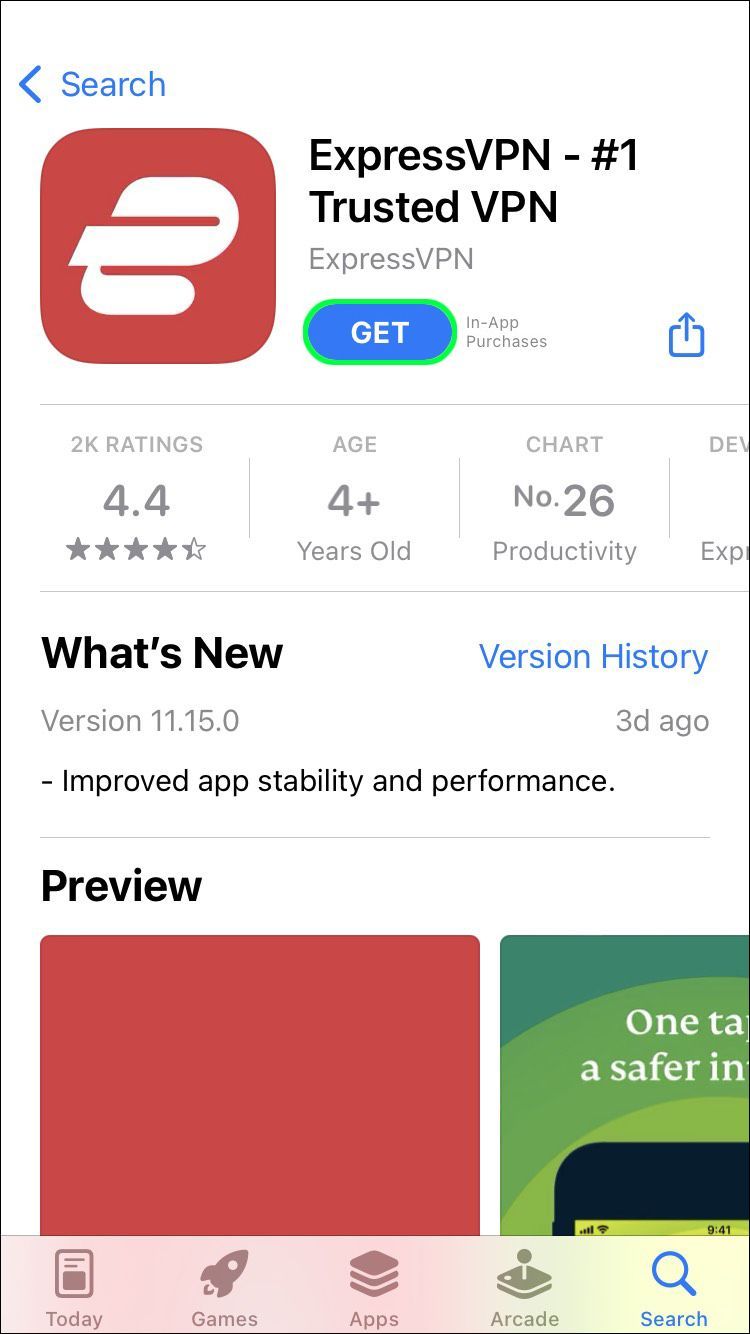
- Inicie ExpressVPN. En el menú principal, verá las opciones para iniciar sesión con una cuenta o registrarse en un nuevo servicio.
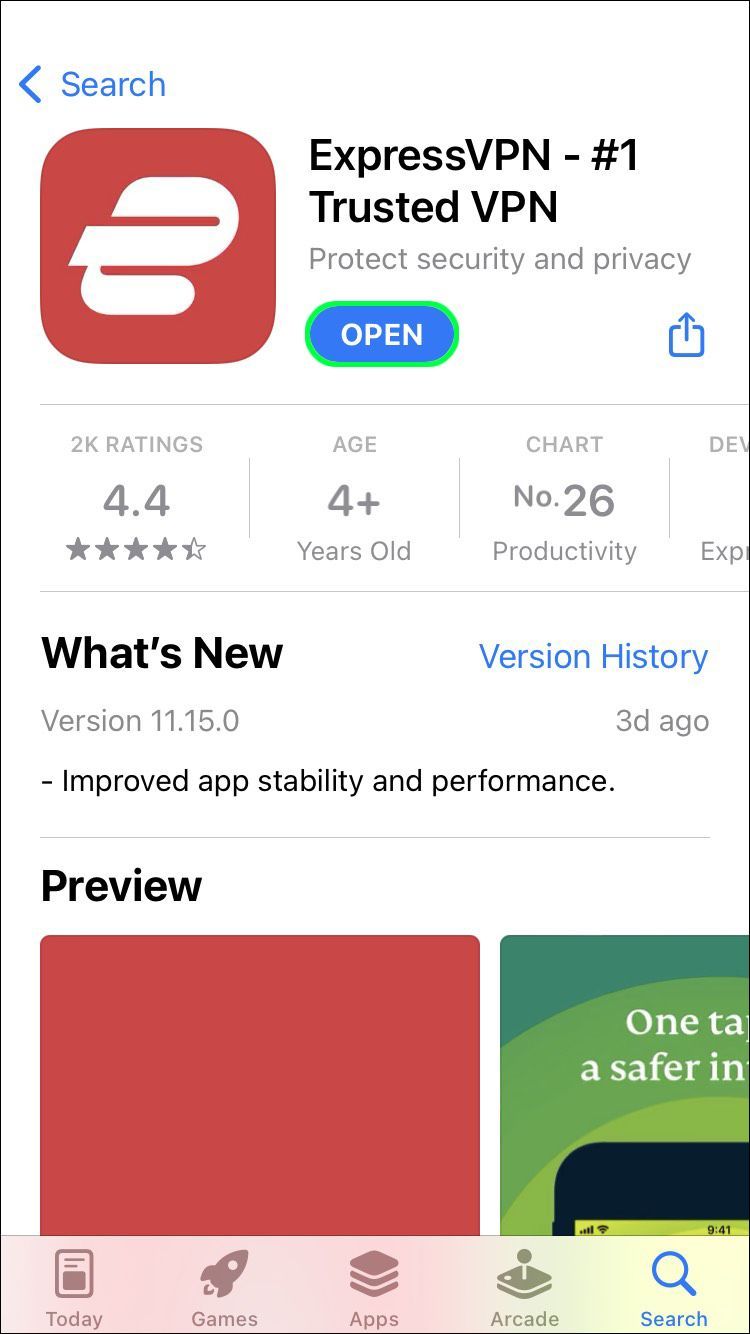
- Use la opción Iniciar sesión, luego ingrese las credenciales de su cuenta (correo electrónico o nombre de usuario y contraseña) para continuar.
- Con ExpressVPN abierto, puede usar el selector de servidor para seleccionar un servidor para su IP virtual. La aplicación tiene un servicio de servidor inteligente para ubicarlo en los servidores más beneficiosos para la utilidad general, pero es posible que estos no funcionen para DraftKings. Puede usar los tres puntos junto al nombre del servidor para cambiarlo. Elija una región de servidor completamente cubierta por los servicios de DraftKing y de acuerdo con nuestras sugerencias anteriores.
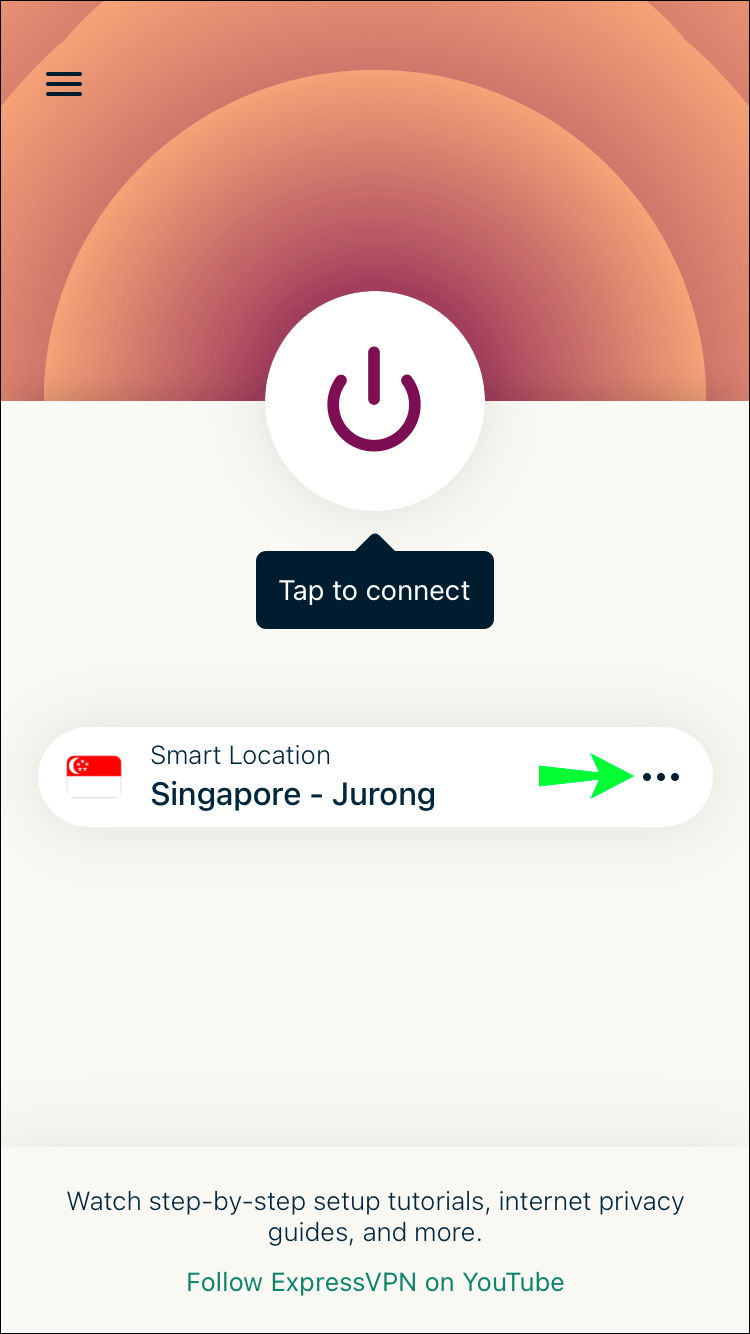
- Toque el botón grande Conectar en el centro para iniciar la conexión. Es posible que pierda temporalmente su acceso a Internet hasta que se complete el puente de IP.
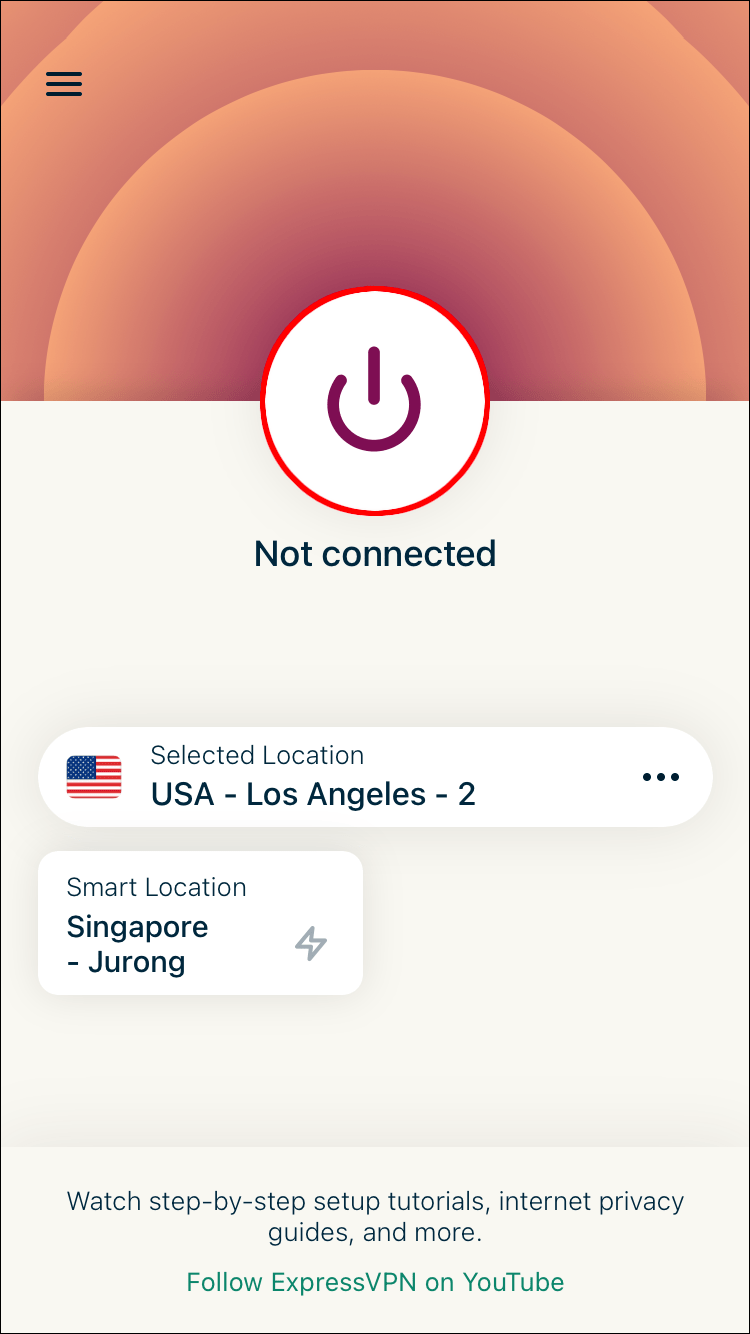
- Aléjese de la aplicación y abra DraftKings. Si todo funciona bien, no debería tener problemas para acceder a todas las funciones como de costumbre.
Cómo usar una VPN con DraftKings en un dispositivo Android
Dado que no hay servicios de VPN incorporados para los sistemas Android, su única opción es utilizar un servicio de terceros. ExpressVPN es nuestra opción preferida para smartphones Android debido a su excelente gama de servicios y opciones.
Oferta limitada: ¡3 meses GRATIS! Obtenga ExpressVPN. Seguro y fácil de transmitir.30 días de garantía de devolución de dinero
Siga estos pasos para configurar ExpressVPN en un teléfono Android:
cómo cambiar el nombre de tu punto de acceso
- Regístrese para obtener un Cuenta ExpressVPN
- Ve a Google Play Store.
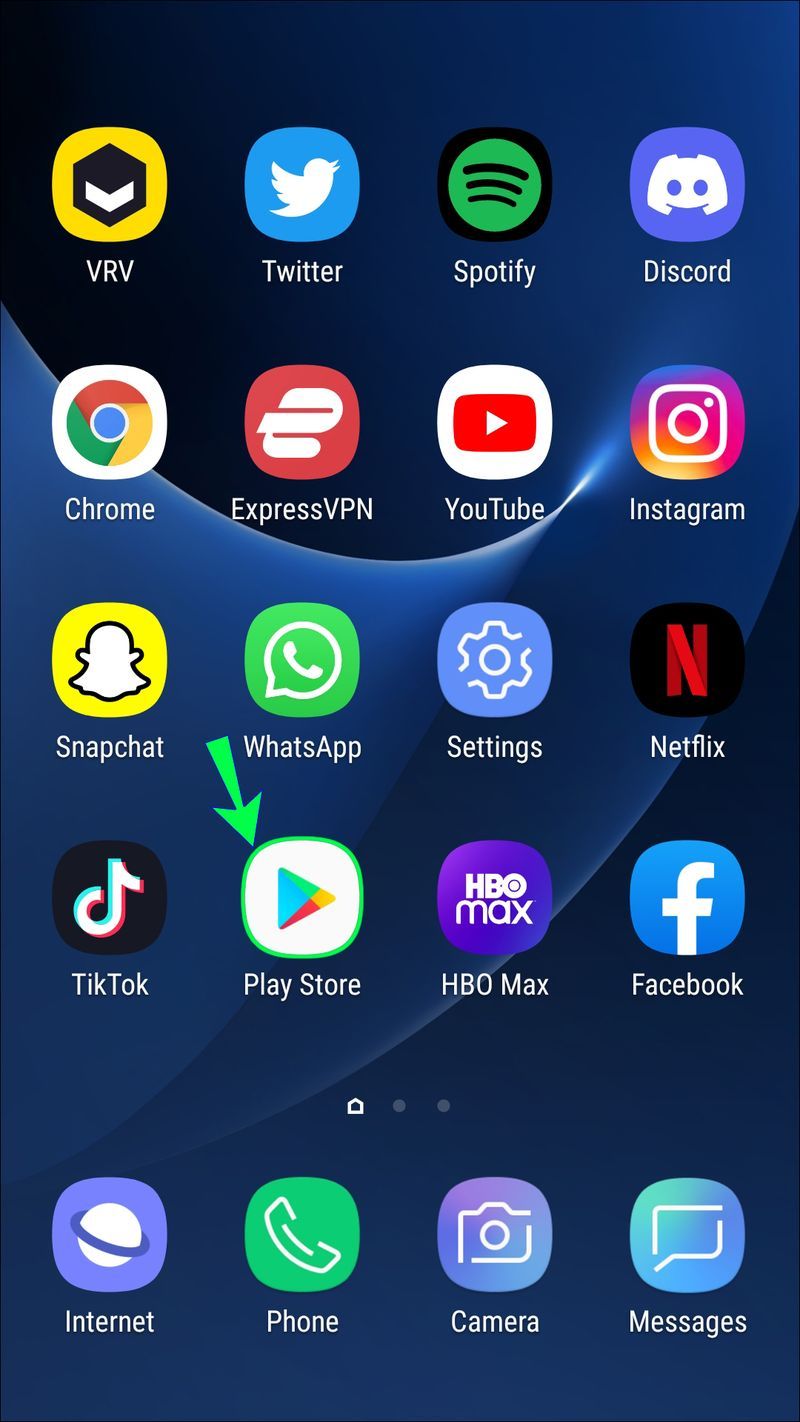
- Busque ExpressVPN en la barra superior, luego seleccione el primer resultado.
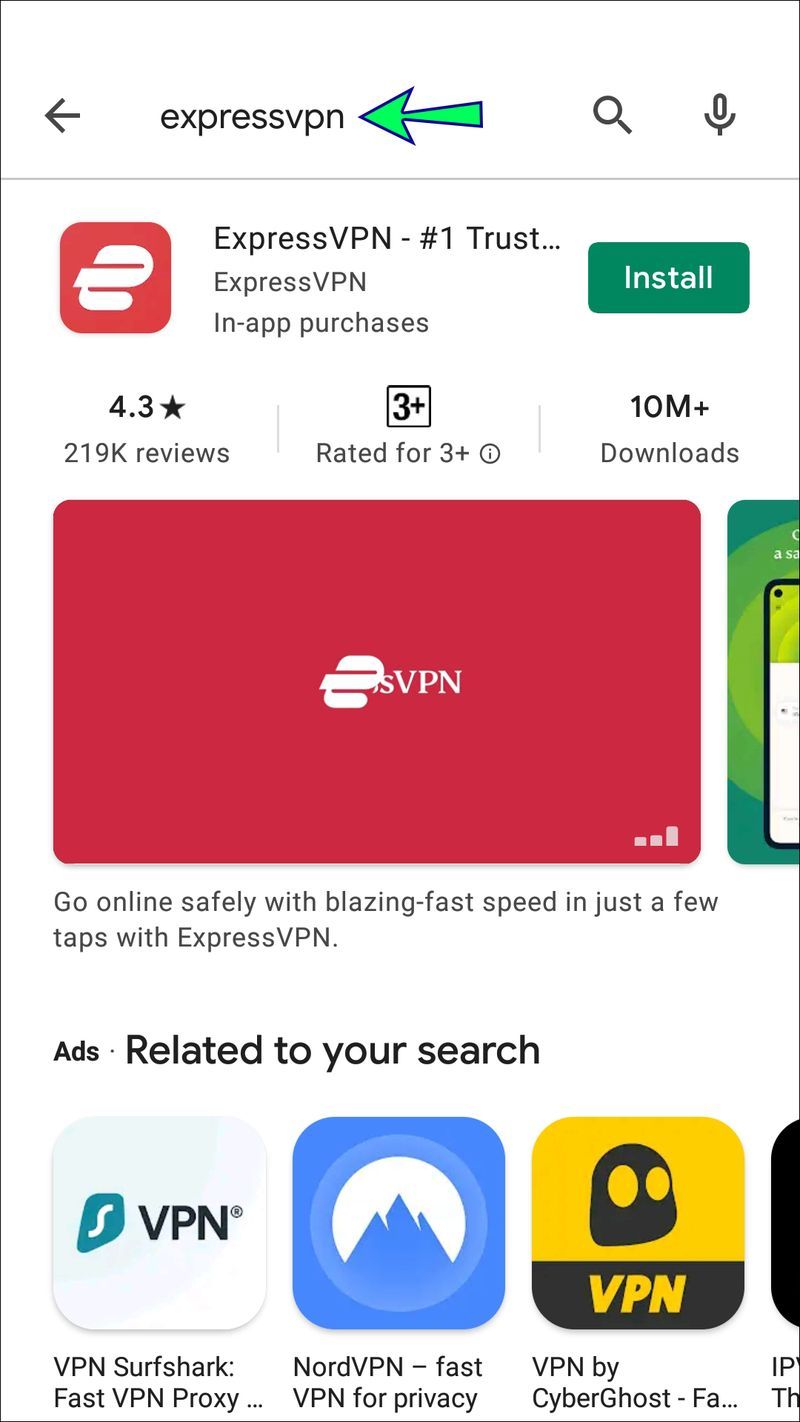
- Instale ExpressVPN.

- Abre la aplicación. El menú principal mostrará las opciones Iniciar sesión o Registrarse. Seleccione Iniciar sesión
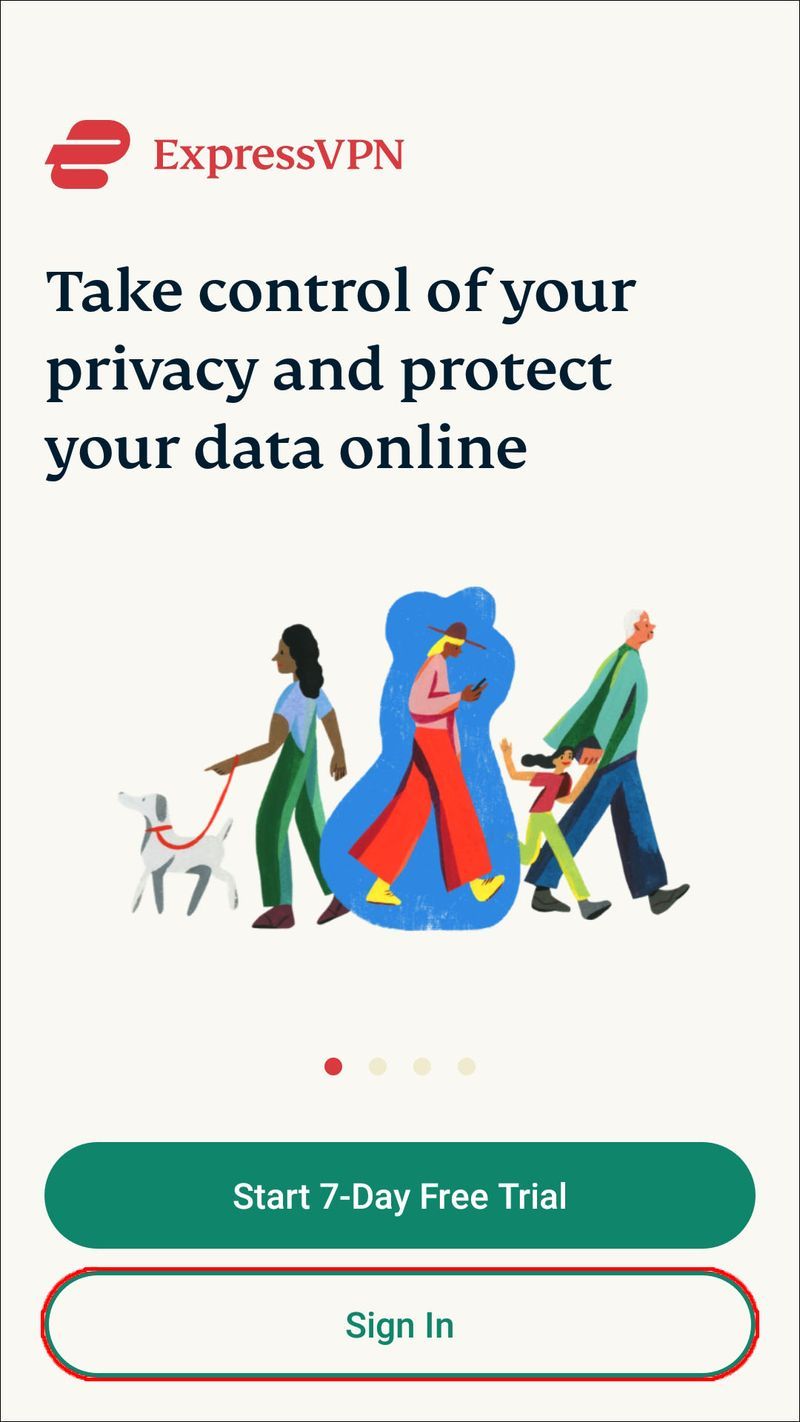
- Con la aplicación aún abierta, use el selector de servidor para elegir un servidor que funcione con DraftKings. Los servidores basados en EE. UU. o Canadá funcionan mejor aquí, especialmente si su estado tiene todas las funcionalidades disponibles. La aplicación lo enrutará automáticamente a los servidores más comunes, pero puede usar el menú de tres puntos para cambiarlo.
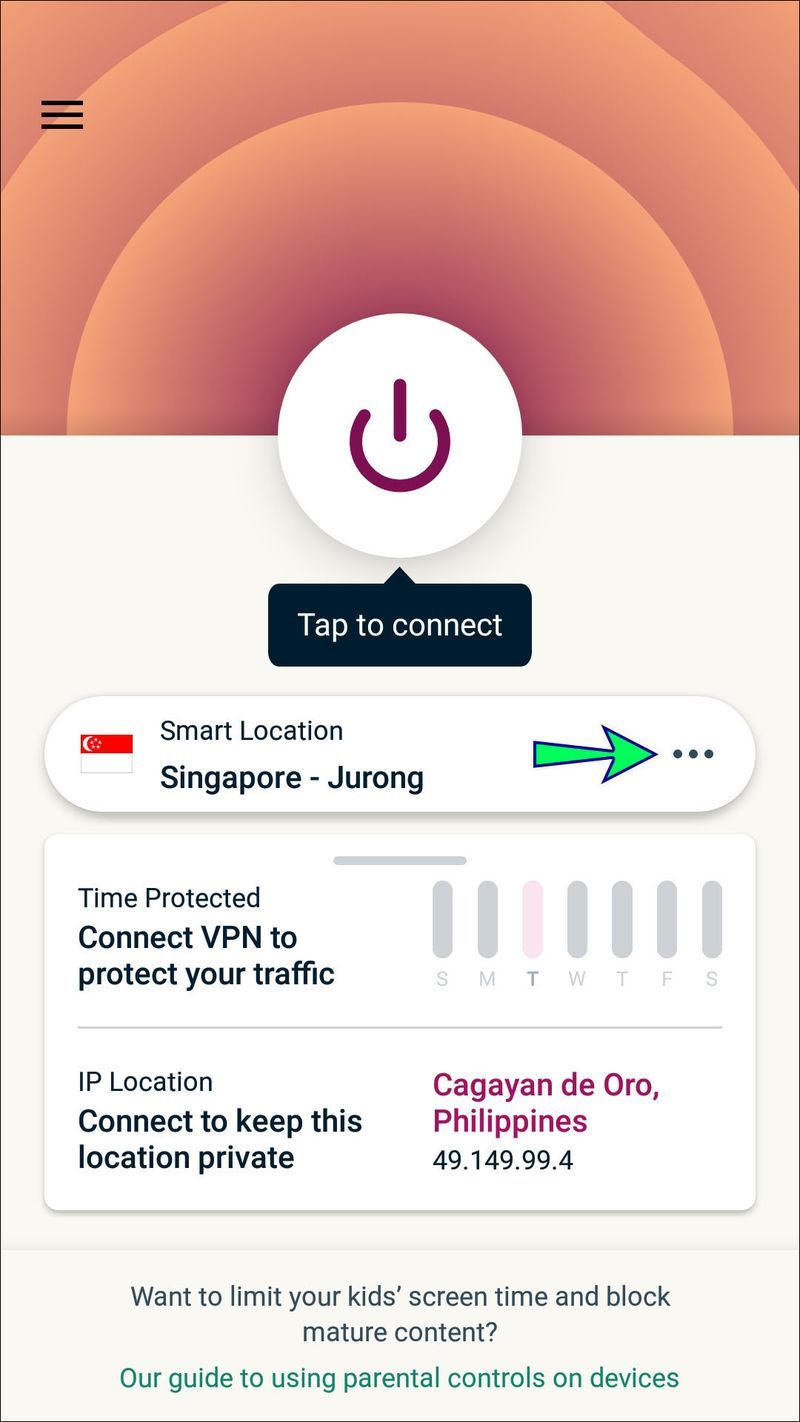
- Use el botón grande Conectar para configurar un túnel VPN y crear una conexión segura.
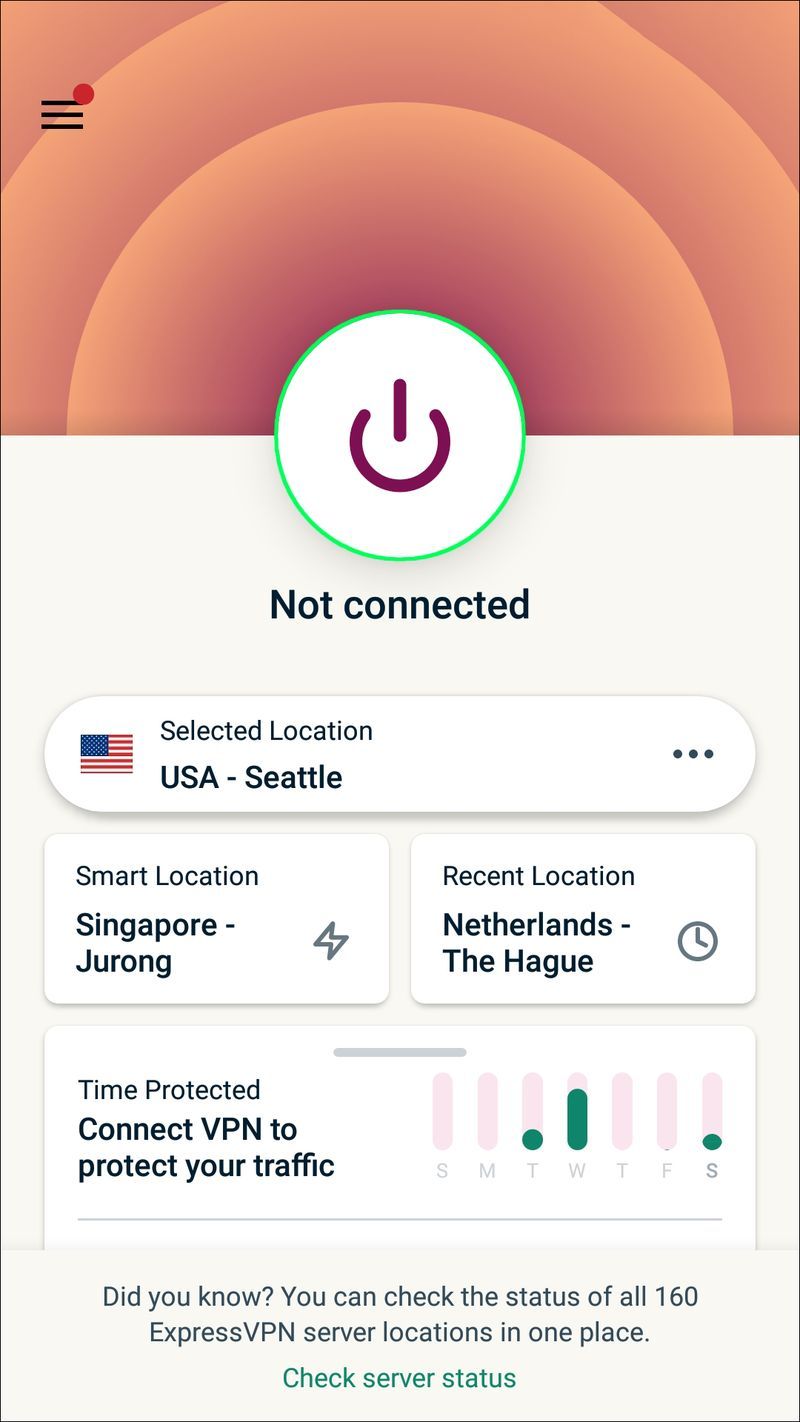
- Sin cerrar la aplicación ExpressVPN, abra DraftKings y disfrute de su experiencia como lo haría normalmente. Si DraftKings no funciona, cambie a otro servidor VPN. Podrás encontrar uno que funcione.
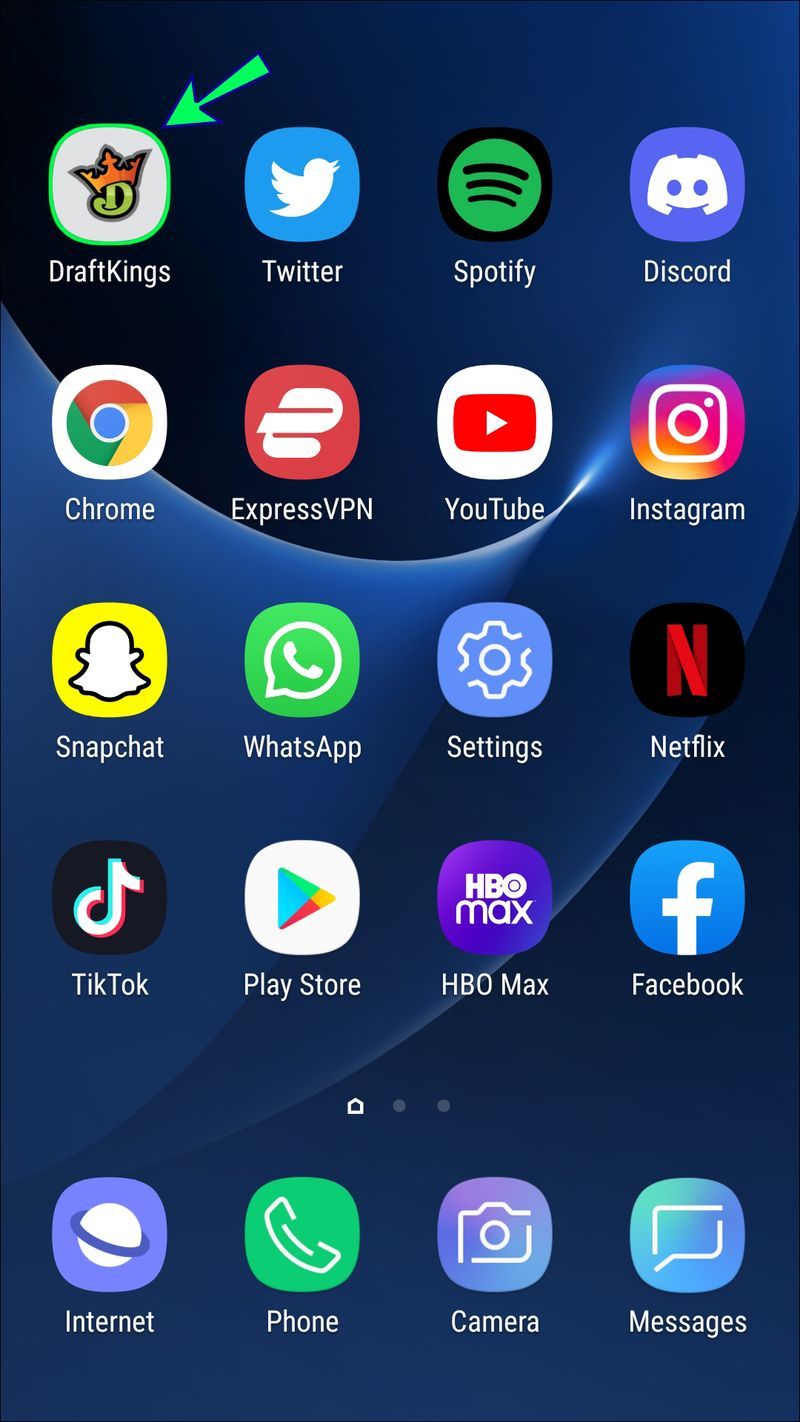
Cómo usar una VPN con DraftKings en una PC
La mayoría de las VPN en la PC vienen en forma de programas independientes que necesita descargar, y hay muchas opciones excelentes para usar. ExpressVPN es nuestro favorito debido a lo completos y seguros que son sus sistemas. También tiene una de las redes de servidores más grandes, lo que le permite más libertad al elegir ubicaciones de IP.
Así es como puede configurar Express VPN en su PC:
- Abra su navegador favorito y vaya a la Sitio web de ExpressVPN
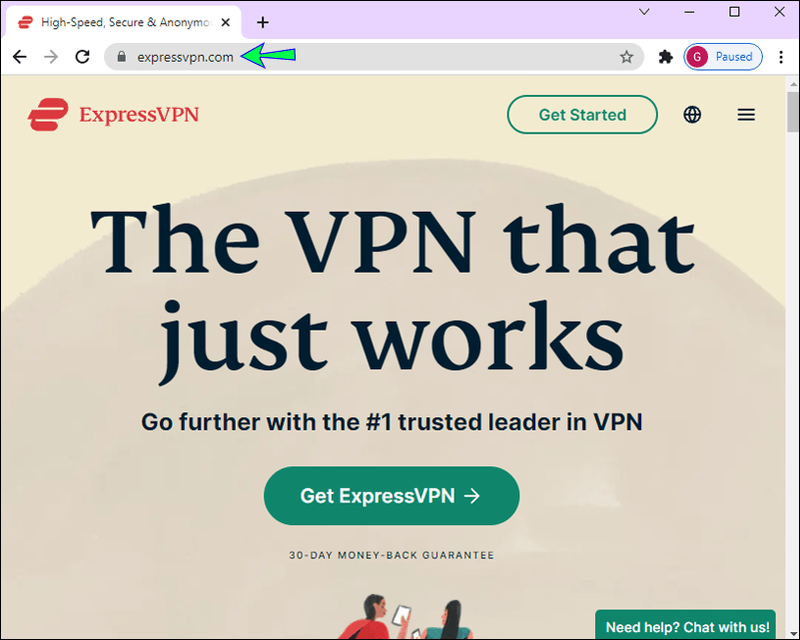
- Seleccione Comenzar.
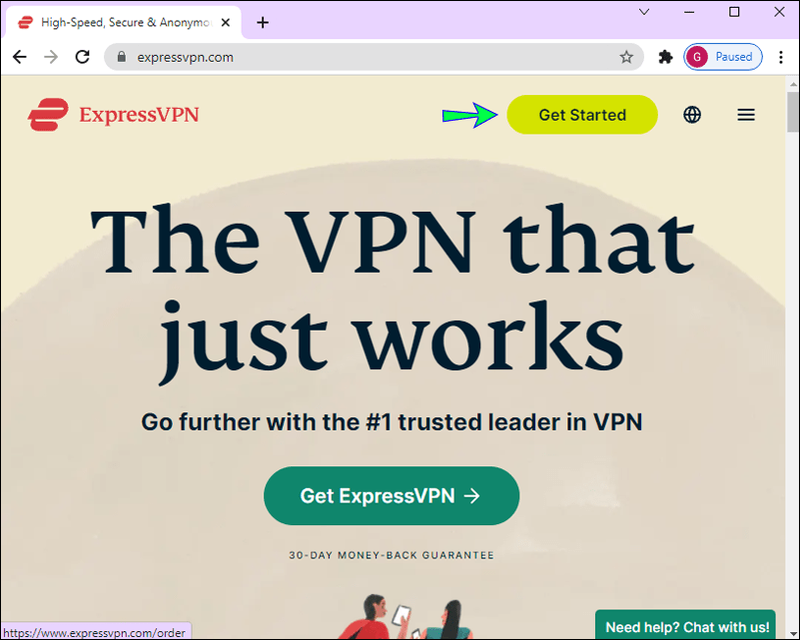
- Elige un plan de compra y pon tus datos de pago.
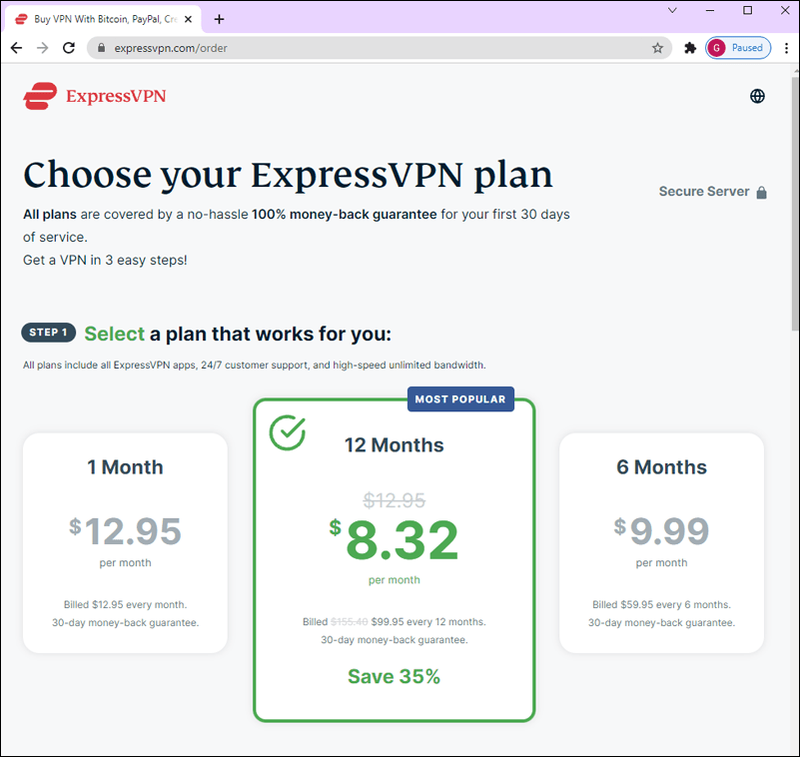
- Complete el proceso de registro y obtenga las credenciales de su cuenta.
- Descarga la aplicación de escritorio
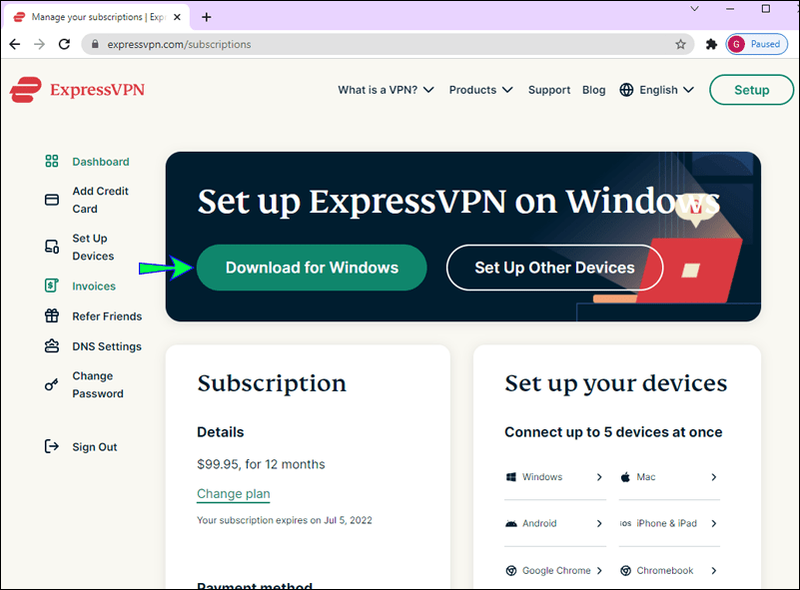
- Abra el instalador y siga las instrucciones para completar el proceso de instalación.
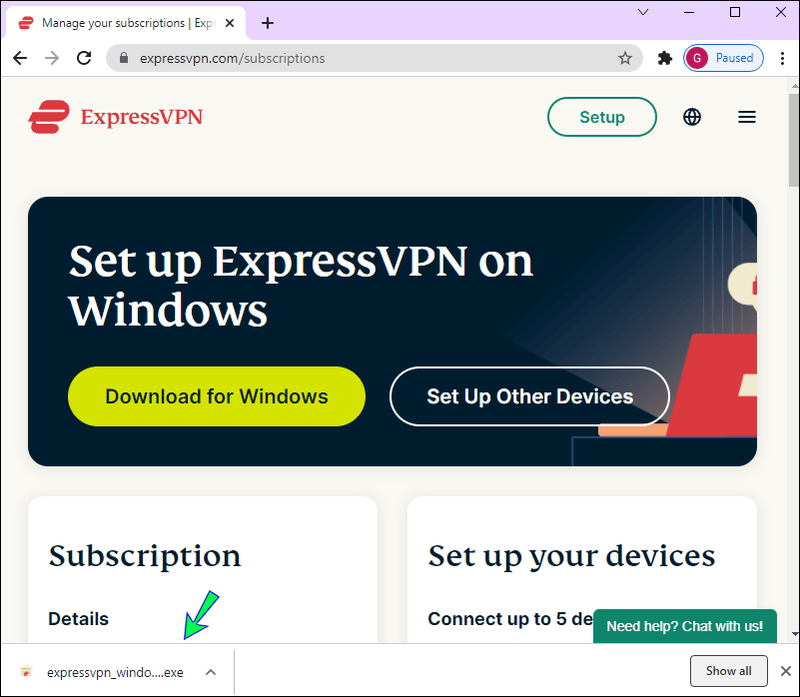
- Inicie el programa ExpressVPN. Ingrese las credenciales de su cuenta para comenzar.
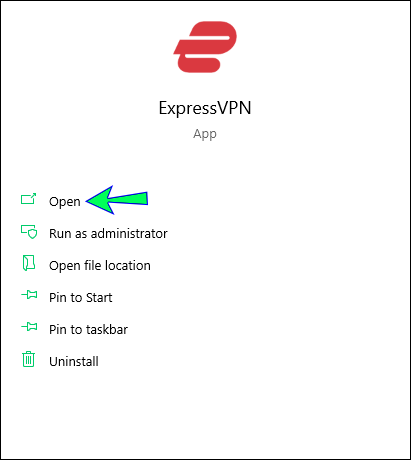
- Elija un servidor de la lista. Para obtener los mejores resultados con DraftKing, use un estado de EE. UU. que tenga todas las funciones disponibles. Si eres nativo de uno de esos estados, utilízalo para simplificar el proceso de retiro de dinero.
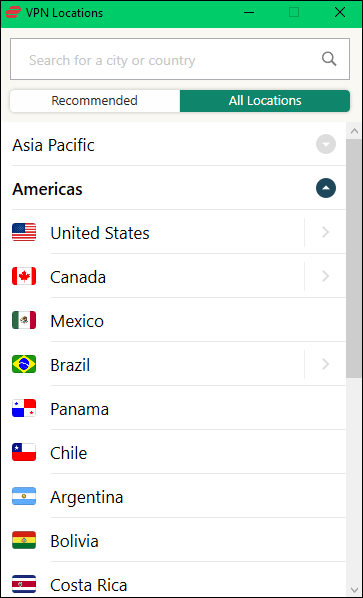
- Seleccione Conectar para iniciar una conexión VPN.
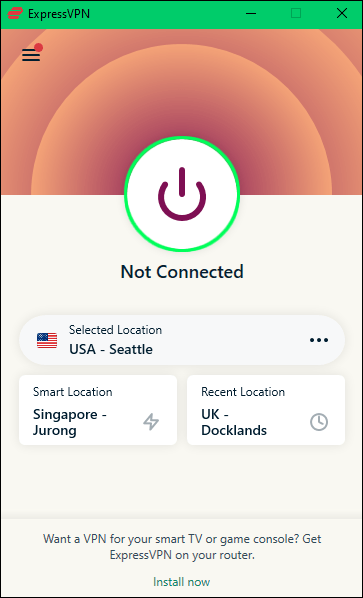
- Abra DraftKings en su PC como lo haría normalmente. No cierre la VPN hasta que haya terminado de usar el programa.
El uso de VPN puede ser una segunda naturaleza
Las VPN son beneficiosas cuando viaja y necesita acceder a algún contenido bloqueado por región. Solo tenga en cuenta que DraftKings podría no funcionar bien si no es nativo de los estados que lo permiten, por lo que generalmente no vale la pena usar una VPN para otra cosa que no sea eliminar un inconveniente momentáneo.
¿Has conseguido que DraftKings funcione en el extranjero? Háganos saber en la sección de comentarios.